Har Galaxy Z Fold 5 Ekspansible Hukommelse?

Samsung Galaxy Z Fold-serien har været i front af revolutionen inden for foldbare smartphones, og tilbyder brugerne en unik blanding af innovation og funktionalitet.
Sikkerheden af dine dokumenter og filer er altid vigtig. Tillid til sikkerheden på cloud-platforme er hårdt vundet og let at miste. Du er meget mere tilbøjelig til at få din sikkerhed kompromitteret på din enhed. Historisk set vælger folk svage adgangskoder, så deres konti er let tilgængelige. Folk har også en tendens til at lade deres enheder være logget ind, især når de er hjemme.
En af de ting, du kan gøre for at hjælpe med at beskytte din sikkerhed, er at sikre dig, at du logger ud af din enhed eller enhver cloud-tjeneste som f.eks. Dropbox, når du ikke bruger den. Det kan være en smerte at indtaste dit brugernavn og din adgangskode, hver gang du vil åbne Dropbox. Problemet med at lade det være logget ind er, at folk med adgang til din enhed bare kan åbne Dropbox-appen og gennemse dine filer.
For at give dig en anden mulighed for at forhindre dette, giver Dropbox dig mulighed for at angive en firecifret pinkode. Denne pinkode er enhedsspecifik, så du skal konfigurere den på hver enhed, du bruger. PIN-koden er påkrævet, hver gang du starter appen eller genåbner den, efter at den er blevet minimeret. Hvis der er ti på hinanden følgende mislykkede forsøg på at bruge pinkoden, vil appen logge dig helt ud og kræve dit brugernavn og adgangskode igen.
Tip : Hvis du blot skifter til at bruge en anden applikation uden at minimere Dropbox-appen, forbliver den ulåst i lang tid. Sørg for at minimere appen for at låse den, når du ikke bruger den.
For at aktivere en adgangskodelås til din Dropbox-app skal du gå ind i sikkerhedsindstillingerne. Du skal først klikke på tandhjulsikonet nederst i kolonnen til venstre for at komme dertil.
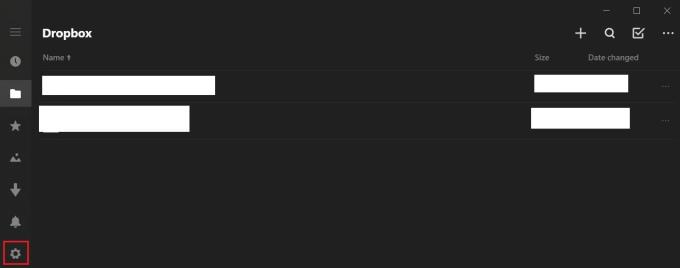
Klik på tandhjulsikonet for at åbne dine indstillinger.
I indstillingerne skal du klikke på "sikkerhed" for at komme til skærmen for at indstille PIN-koden.
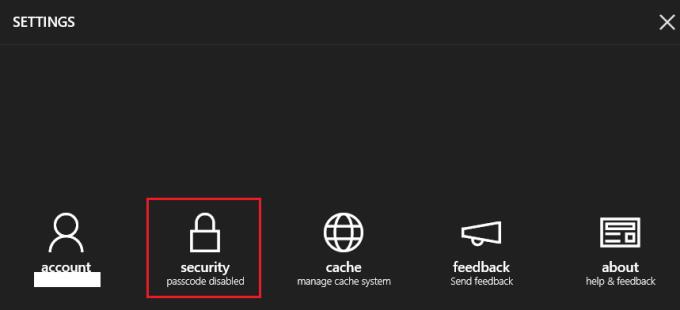
Klik på "sikkerhed" for at komme til den rigtige indstillingsside.
Aktiver en adgangskodelås, aktiver skyderen "Adgangskodelås", og indtast derefter den firecifrede PIN-kode, du vil bruge som din adgangskode. Du skal indtaste adgangskoden to gange for at bekræfte, at du ikke har lavet en tastefejl.
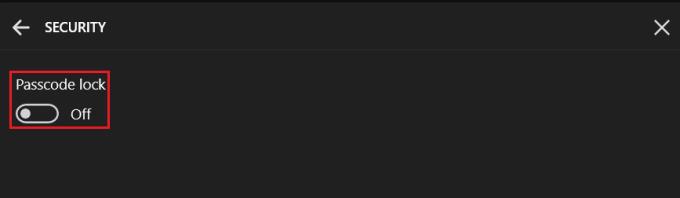
Aktiver skyderen "Adgangskodelås", og indtast derefter den PIN-kode, du vil bruge to gange for at bekræfte.
Tilføjelse af en adgangskode til din Dropbox-app kan forhindre folk i at få adgang til din enhed fra dine cloud-filer uden tilladelse. Ved at følge trinene i denne vejledning kan du aktivere en PIN-lås til din Dropbox-app.
Samsung Galaxy Z Fold-serien har været i front af revolutionen inden for foldbare smartphones, og tilbyder brugerne en unik blanding af innovation og funktionalitet.
Løber du tør for plads på Dropbox? Tjek disse tips, der vil give dig mere gratis lagerplads.
Hvis Dropbox-mærket mangler i Office 365, skal du fjerne linket mellem din konto og din computer og derefter linke det tilbage.
Træt af at få de e-mails med lav lagerplads på Dropbox? Se, hvordan du kan slå dem fra.
For at løse problemer med forhåndsvisning af Dropbox skal du sørge for, at platformen understøtter filtypen, og at den fil, du prøver at få vist, ikke er beskyttet med adgangskode.
Hvis Dropox.com ikke vil indlæse, skal du opdatere din browser, rydde cachen, deaktivere alle udvidelser og starte en ny inkognito-fane.
Hvis Dropbox ikke kan finde og uploade nye billeder fra din iPhone, skal du sørge for, at du kører de seneste iOS- og Dropbox-appversioner.
Giv din Dropbox-konto et ekstra lag af sikkerhed. Se, hvordan du kan slå adgangskodelåsen til.
Fortæl Dropbox, hvordan du har det. Se, hvordan du kan sende feedback til tjenesten kan forbedres, og ved, hvordan deres kunder har det.
Flyttede du? I så fald kan du se, hvordan du bruger en anden tidszone på Dropbox.
Tilpas din arbejdsoplevelse ved at få Dropbox til at åbne de kontorapps, du har brug for, på den måde, du har brug for, at de skal åbnes.
Hvis Dropbox-mappens aktivitets-e-mails er unødvendige, er her trinene, du skal følge for at deaktivere den.
At arbejde med andre kræver, at du deler filer. Se, hvordan du kan bede om en filupload fra nogen på Dropbox.
Vil du have mest muligt ud af Dropbox? Sådan kan du få nyhedsbrevet med nye funktioner, så du kan holde dig opdateret.
Nogle Dropbox-logonmeddelelser er ikke nødvendige. Sådan slår du dem fra.
Hvis du ikke kan generere links på Dropbox, kan der være et aktivt delingsforbud på din konto. Ryd din browsers cache, og tjek resultaterne.
Se, hvor meget lagerplads du har på din Dropbox-konto for at se, hvor mange flere filer du kan uploade. Her er hvordan du kan gøre det.
Den standard skrevne struktur af datoer har subtile forskelle mellem kulturer rundt om i verden. Disse forskelle kan forårsage misforståelser hvornår
Lær, hvilke alternativer du har, når du ikke kan sende en vedhæftet fil, fordi filen er for stor.
Find ud af, hvordan nogen kom ind på din Dropbox-konto, og se, hvilke enheder og browsere der har adgang til din konto.
For at løse video lag problemer på Windows 11, opdater dine grafikdrivere til den nyeste version og deaktiver hardwareacceleration.
Vi har brugt lidt tid med Galaxy Tab S9 Ultra, og den er den perfekte tablet til at parre med din Windows PC eller Galaxy S23.
Lær hvordan du fremhæver tekst med farve i Google Slides appen med denne trin-for-trin vejledning til mobil og desktop.
Mange nyhedsartikler nævner det "mørke web", men meget få diskuterer faktisk, hvordan man får adgang til det. Dette skyldes hovedsageligt, at mange af de hjemmesider, der findes der, huser ulovligt indhold.
Indstil timere til Android-apps og hold brugen under kontrol, især når du har vigtigt arbejde, der skal gøres.
At vide, hvordan man ændrer privatlivsindstillingerne på Facebook på en telefon eller tablet, gør det lettere at administrere din konto.
Lær alt om PIP-tilstand i Google Chrome, og hvordan du aktiverer det for at se videoer i et lille billede-i-billede-vindue, ligesom du kan på dit TV.
Hav det sjovt i dine Zoom-møder med nogle sjove filtre, du kan prøve. Tilføj en halo eller se ud som en enhjørning i dine Zoom-møder med disse sjove filtre.
Opdag hvordan du nemt og hurtigt kan aktivere mørk tilstand for Skype på din Windows 11 computer på mindre end et minut.
Så, du har fået fat i denne slanke og kraftfulde enhed, og det er stort set alt, hvad du har drømt om, ikke? Men selv de bedste gadgets har brug for en pause.


























